Aussperrungen vermeiden: Vergleich von Kennwortrücksetzdiskette und Wiederherstellungsdiskette für HP Computer
- Home
- Support
- Anleitungen für Systemrettung
- Aussperrungen vermeiden: Vergleich von Kennwortrücksetzdiskette und Wiederherstellungsdiskette für HP Computer
Überblick
Lernen Sie die Bedeutung der Erstellung einer HP-Kennwortrücksetzdiskette kennen und verstehen Sie, wie sie sich von einer Wiederherstellungsdiskette unterscheidet. Entdecken Sie, wie Renee Passnow eine All-in-One-Lösung sein kann
Inhaltsübersicht
Eine Wiederherstellungsdiskette ist ein Tool, mit dem Benutzer ihren HP-Computer auf die ursprünglichen Werkseinstellungen zurücksetzen können. Es enthält eine Kopie des Betriebssystems, der Gerätetreiber und anderer wichtiger Software, die ursprünglich auf dem Computer installiert wurde. Diese Diskette ist besonders nützlich, wenn der Computer auf größere technische Probleme oder Abstürze stößt, da sie dabei helfen kann, das System wieder in einen funktionsfähigen Zustand zu versetzen.
| Datenträger wiederherstellen | Merkmale | Quelle |
|---|---|---|
| Windows-Installationsmedien | Brandneues Windows installieren/Windows-System zurücksetzen/Festplattenfehler beheben und so weiter … | Kann von der Microsoft-Website bezogen werden. Zum Beispiel: Windows 11-Installationsassistent |
| HP Factory Recovery Discs | Stellen Sie einen HP-Computer mit werkseitigen Wiederherstellungs-CDs (CDs oder DVDs) wieder her. | HP Support oder Discs, die mit den mit dem HP Computer bereitgestellten Tools erstellt wurden |
Andererseits ist eine Passwort-Reset-Disk speziell dafür konzipiert, Benutzern dabei zu helfen, wieder Zugriff auf ihren HP-Computer zu erhalten, wenn sie ihr Anmeldekennwort vergessen . Es wird im Voraus erstellt und erfordert einen USB-Stick oder eine CD/DVD. Mithilfe dieser Diskette können Benutzer ihr Passwort zurücksetzen und die Kontrolle über ihren Computer wiedererlangen, ohne Daten zu verlieren.
| Datenträger wiederherstellen | Merkmale | Quelle |
|---|---|---|
| Windows-integrierte Passwort-Reset-Disk | Setzen Sie das angegebene Windows-Kontokennwort zurück | In Windows erstellen |
| HP Passwort-Reset-Disketten von Drittanbietern | Windows-Fehler beheben / Dateisystemfehler beheben / Windows-Passwort zurücksetzen / beschädigte Partition wiederherstellen … | Von ihrer Website herunterladen. Zum Beispiel: Renee-Passwort |
| Windows-Installationsmedien | Brandneues Windows installieren/Windows-System zurücksetzen/Windows-Passwort in der Befehlskonsole zurücksetzen/(Befehlskonsole) Festplattenfehler beheben und so weiter … | Kann von der Microsoft-Website bezogen werden. Zum Beispiel: Windows 11-Installationsassistent |
Um eine Passwort-Reset-Disk auf einem HP-Computer zu erstellen, befolgen Sie diese Schritt-für-Schritt-Anleitung. Machen Sie dies unbedingt vorher, um zu vermeiden, dass Ihr Computer gesperrt wird, wenn Sie Ihr Passwort vergessen.

2. Drücken Sie WinKey + R und geben Sie „Systemsteuerung“ ein.
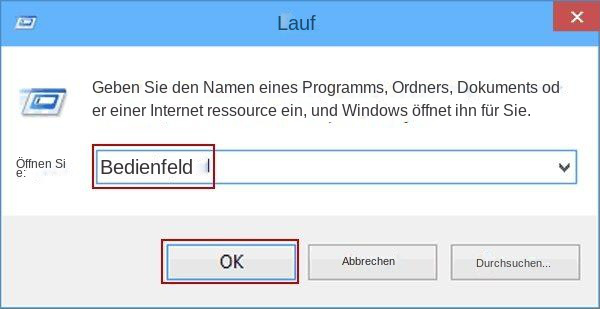
Wählen Sie im Dialogfeld „Systemsteuerung“ die Option „Benutzerkonten“.
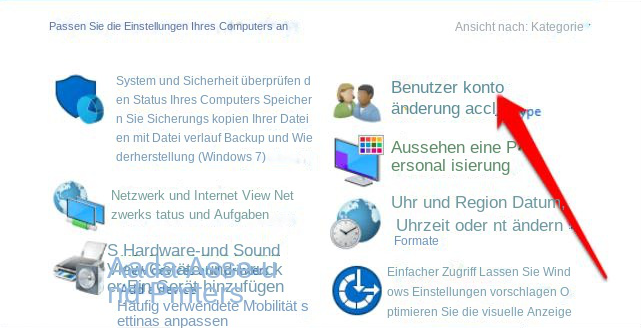
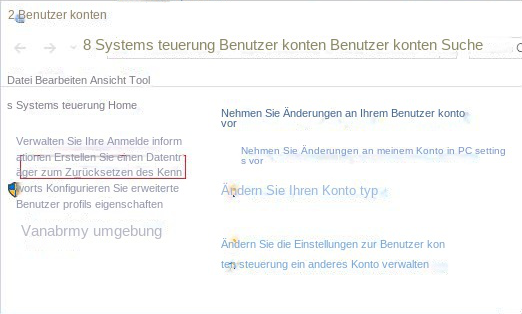
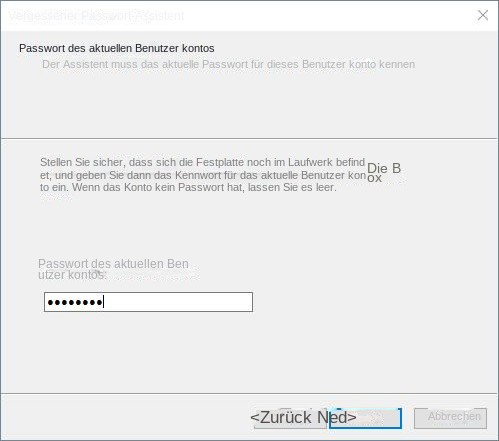
Renee PassNow ist eine umfassende Software, die eine Lösung für passwortbezogene Probleme und die Systemwiederherstellung auf HP-Computern bietet. Was es auszeichnet, ist seine Fähigkeit, die Funktionalitäten einer allgemeinen Passwort-Reset-Disk und einer Wiederherstellungs-Disk zu kombinieren.
Laden Sie zunächst Renee PassNow von der offiziellen Website herunter und installieren Sie es auf einem anderen Computer, auf den Sie zugreifen können. Sie können die passende Version basierend auf dem Betriebssystem Ihres Computers auswählen.

Zurücksetzen des Windows Passworts Zurücksetzen/Entfernen des Konto Anmeldepassworts in drei einfachen Schritten.
File Rescue Wiederherstellen verlorener Dateien schnell, ohne Windows starten zu müssen.
Schnelle Übertragung kein Windows System erforderlich, schnelle Übertragung vorhandener Dateien auf dem Computer.
Windows Startfehler beheben Kann verschiedene Windows Startfehler oder Abstürze beheben.
Datenträger sicher löschen Löschen Sie Datenträgerdateien vollständig, ohne Angst vor einer Datenwiederherstellung haben zu müssen.
Passwort Reset einfach und schnell
Dateirettung/ übertragung Windows muss nicht gestartet werden
Behebung von Boot Problemen Bluescreen/kein Booten usw.
Starten Sie Renee PassNow und legen Sie ein USB-Flash-Laufwerk oder eine leere CD/DVD in den Computer ein. Wählen Sie die Option zum Erstellen eines bootfähigen Mediums. Befolgen Sie die Anweisungen auf dem Bildschirm, um den Vorgang abzuschließen.

Legen Sie den bootfähigen USB-Stick oder die CD/DVD in den gesperrten Windows-Computer ein. Starten Sie den Computer neu und geben Sie die BIOS-Einstellungen ein, indem Sie die entsprechende Taste drücken (normalerweise F2 oder Entf). Konfigurieren Sie die Startreihenfolge, um den bootfähigen Medien Priorität einzuräumen.
| Server Typ | Geben Sie die Boot-Menü-Methode ein |
|---|---|
| DELL | Drücken Sie wiederholt die Taste F12, bevor das Dell-Logo auf dem Bildschirm erscheint. |
| PS | Drücken Sie mehrmals die Taste F9, wenn das HP-Logo angezeigt wird. |
Common Computers:
| BIOS-Name | Geben Sie die Boot-Menü-Methode ein |
|---|---|
| ASRock | DEL oder F2 |
| ASUS | DEL oder F2 für PCs/ DEL oder F2 für Motherboards |
| Acer | DEL oder F2 |
| Dell | F12 oder F2 |
| ECS | DEL |
| Gigabyte / Aorus | DEL oder F2 |
| Lenovo (Consumer-Laptops) | F2 oder Fn + F2 |
| Lenovo (Desktops) | F1 |
| Lenovo (ThinkPads) | Geben Sie dann F1 ein |
| MSI | DEL |
| Microsoft Surface-Tablets | Halten Sie die Ein-/Aus-Taste und die Lauter-Taste gedrückt |
| Ursprungs-PC | F2 |
| Samsung | F2 |
| Toshiba | F2 |
| Zotac | DEL |
| PS | Esc/F9 für \`Boot-Menü\`/Esc/F10/Registerkarte „Speicher“/Startreihenfolge/Legacy-Startquellen |
| INTEL | F10 |

Nach erfolgreichem Booten vom bootfähigen Medium wird Renee PassNow geladen. Wählen Sie „ PassNow!“ ”-Funktion nach dem Booten von der neu erstellten Windows-Passwort-Reset-Diskette.

Wählen Sie das Benutzerkonto aus, für das Sie das Passwort zurücksetzen möchten. Klicken Sie dann auf die Schaltfläche „Passwort löschen“. Renee PassNow entfernt oder setzt das Passwort für das ausgewählte Benutzerkonto zurück.
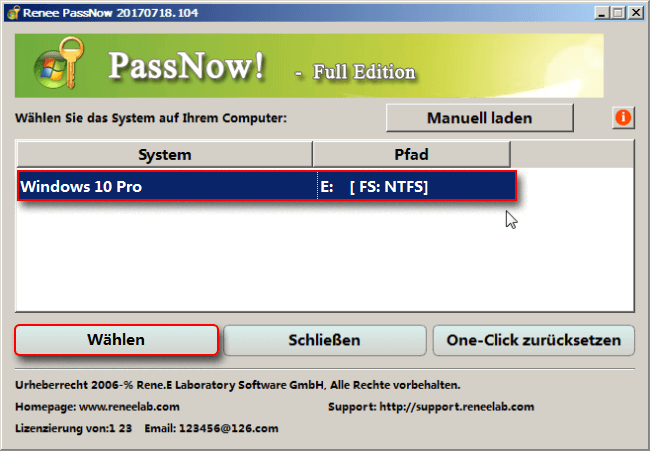
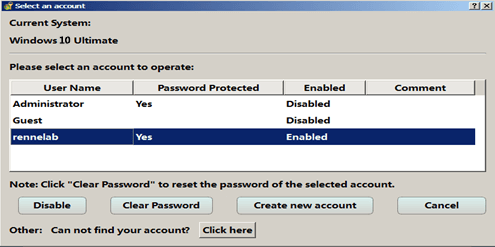
Sobald das Passwort zurückgesetzt wurde, entfernen Sie das bootfähige Medium vom PC und starten Sie den Computer neu. Sie können sich jetzt ohne Passwort beim Windows-Konto anmelden.
- Möglichkeit, vergessene Kennwörter für lokale Konten und Microsoft-Konten zurückzusetzen
- Umfassende Funktionen zur Systemwiederherstellung
Nachteile:Sie müssen eine Lizenz erwerben, um das Passwort zurückzusetzen
1. Starten Sie den Windows-Computer über den Anmeldebildschirm neu
Um den Vorgang zum Zurücksetzen auf die Werkseinstellungen einzuleiten, müssen Sie zunächst Ihren Windows-Computer starten. Sobald Sie den Anmeldebildschirm erreichen, sehen Sie in der unteren rechten Ecke des Bildschirms ein Power-Symbol. Klicken Sie auf dieses Power-Symbol, während Sie die Umschalttaste gedrückt halten, und wählen Sie dann „Neustart“ aus den angezeigten Optionen aus.
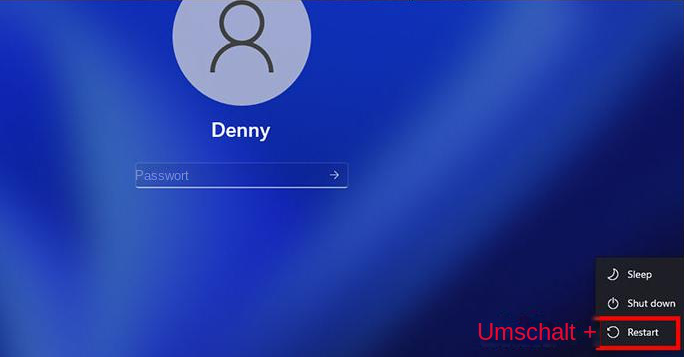
Der Computer wird dann neu gestartet und Ihnen wird ein blauer Bildschirm mit dem Titel „ Wählen Sie eine Option “ angezeigt. Klicken Sie in diesem Bildschirm auf „ Fehlerbehebung “ und anschließend auf die Option „Diesen PC zurücksetzen“. Hier haben Sie je nach Wunsch die Wahl, Ihre Dateien zu behalten oder alles zu entfernen. Durch Auswahl der Option „ Alles entfernen “ können Sie einen vollständigen Werksreset durchführen, bei dem alle Ihre persönlichen Dateien und Einstellungen gelöscht werden.
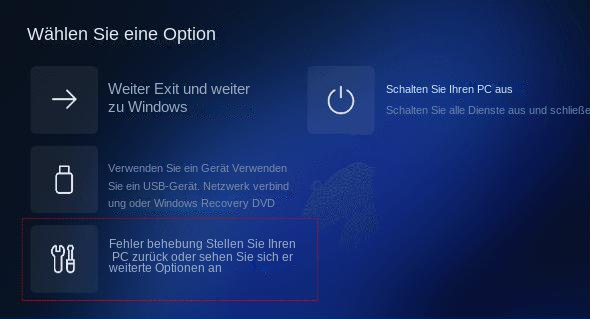
Nachdem Sie die gewünschte Option ausgewählt haben, beginnt der Reset-Vorgang und der Computer stellt die ursprünglichen Werkseinstellungen wieder her. Dieser Vorgang kann einige Zeit in Anspruch nehmen, daher ist es ratsam, geduldig zu sein und den Vorgang nicht zu unterbrechen.
Schritt 1. Wenn auf Ihrem HP-Laptop HP Recovery Manager vorinstalliert war, können Sie darauf zugreifen, indem Sie während des Startvorgangs wiederholt die Taste F11 drücken.
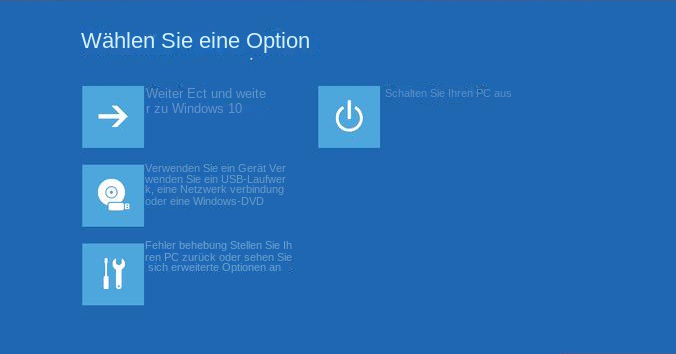
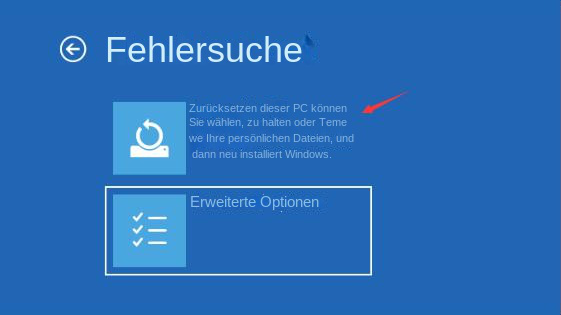

- 1. Ermöglicht es Benutzern, ihren HP Computer auf die ursprünglichen Einstellungen zurückzusetzen und alle Software- oder Systemänderungen zu löschen, die möglicherweise Probleme verursacht haben
- 2. Kann kritische Fehler beheben, die die korrekte Funktion des Computers verhindern
- 3. Stellt sicher, dass die persönlichen Daten während des Wiederherstellungsprozesses erhalten bleiben
Nachteile:Alle Daten und persönlichen Dokumente gehen verloren
Der Hauptzweck einer Passwort-Reset-Diskette besteht darin, Benutzern im Falle eines vergessenen Passworts den Wiederzugriff auf ihre Konten zu ermöglichen. Es dient als Schutz vor Frustration und Unannehmlichkeiten, die durch den Ausschluss aus einem System entstehen. Durch die vorherige Erstellung einer Passwort-Reset-Disk können Benutzer ihre Passwörter zurücksetzen, ohne auf externe Hilfe angewiesen zu sein. Diese Funktion erweist sich als besonders nützlich für Personen, die dazu neigen, ihre Passwörter häufig zu vergessen, oder für diejenigen, die einen unterbrechungsfreien Zugriff auf ihre Konten gewährleisten möchten.
Andererseits dient eine Wiederherstellungsdiskette in erster Linie dazu, Probleme im Zusammenhang mit dem Betriebssystem eines Computers zu beheben und zu beheben . Es dient als Repository für wichtige Systemdateien und ermöglicht Benutzern die Wiederherstellung ihres Systems und die Wiederherstellung eines funktionsfähigen Zustands im Falle von Systemausfällen oder kritischen Fehlern. Wiederherstellungsdisketten werden in der Regel vom Computerhersteller erstellt und sind häufig beim Kauf eines neuen Geräts enthalten. Sie bieten einen umfassenden Satz an Tools und Optionen zur Behebung verschiedener softwarebezogener Probleme, wie z. B. Systemabstürze, Virusinfektionen und beschädigte Dateien.
Auch der Erstellungsprozess unterscheidet diese beiden Festplattentypen. Um eine Kennwortrücksetzdiskette zu erstellen, müssen Benutzer über ihr aktuelles Kontokennwort und Zugriff auf die Systemsteuerung ihres Computers verfügen. Durch das Befolgen einiger einfacher Schritte, wie z. B. das Einstecken eines USB-Flash-Laufwerks und die Angabe des Kontos, für das die Kennwortrücksetzdiskette erstellt werden soll, können Benutzer eine Diskette erstellen, die später zum Zurücksetzen des Kontokennworts verwendet werden kann.
betroffene Linker :
Zurücksetzen des Asus-Laptop-Passworts leicht gemacht: Tipps und Tricks von Experten
01-12-2023
Lena Melitta : Erfahren Sie, wie Sie Ihr Asus-Laptop-Passwort mithilfe integrierter Datenträger, Software von Drittanbietern wie Renee PassNow und der Eingabeaufforderung...
Beherrschen Sie das Zurücksetzen des Windows Server 2019-Passworts mit der Boot-CD von Hiren
26-04-2024
Maaß Hoffmann : Setzen Sie Ihr Windows Server 2019-Passwort mühelos mit der Boot-CD von Hiren zurück. Erhalten Sie Schritt-für-Schritt-Anleitungen zur Verwendung...
Empfehlungen zur Auswahl eines WinPE-Bootdisketten-Tools zum Zurücksetzen des Passworts
23-04-2024
Lena Melitta : Entdecken Sie erstklassige Werkzeuge zum Zurücksetzen von WinPE-Passwörtern wie Renee PassNow, Hiren's BootCD PE und PCUnlocker. Informieren Sie...
Ein großartiges Tool zur Lösung des Problems vergessener Kennwörter: Dell Password Reset Discs
08-09-2023
Angel Doris : Die Dell-Kennwortrücksetzdiskette ist ein hervorragendes Tool zur Lösung des Problems vergessener Kennwörter. In diesem umfassenden Leitfaden werden der...


